1.下载mysql
https://zhuanlan.zhihu.com/p/188416607参考的这篇文章还有另外一篇没找到,然后需要设置一下系统环境变量,就添加mysql/bin到环境变量,然后cmd一下,输入mysql -u root -p,就可以看安装是否成功。
安装时候选custom安装的时候不会从左边选择东西到右边,点中间的绿色小箭头就可以了。我的安装内容有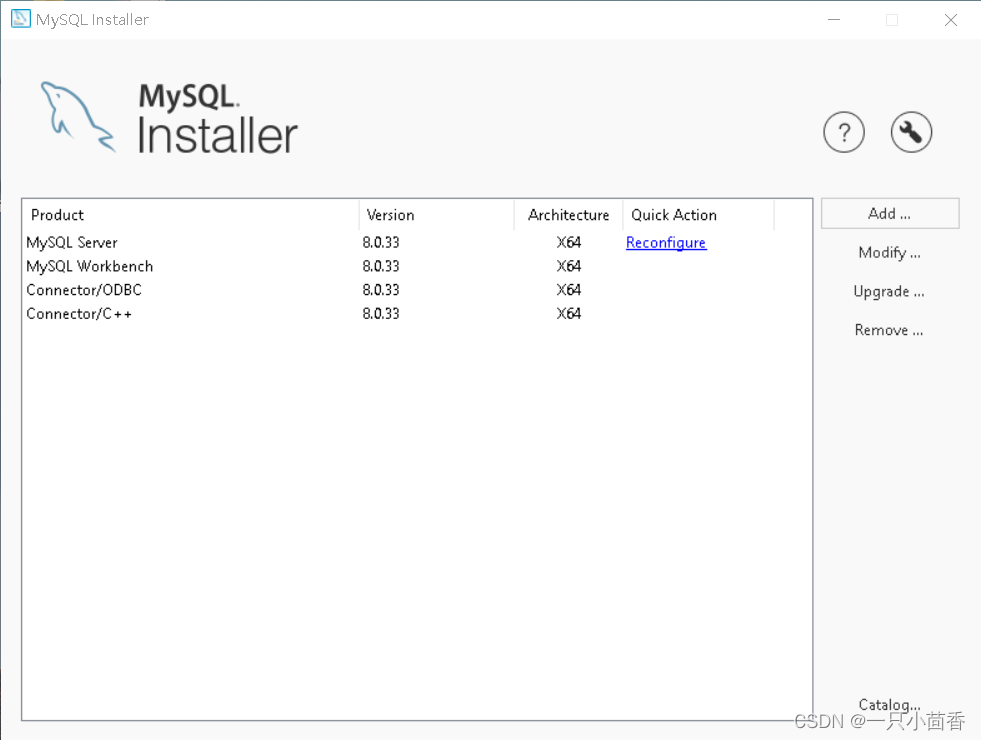
2.建立连接
参考文章如下:
要在vs里创建一个项目,然后
odbc配置
参考文章:
https://zhuanlan.zhihu.com/p/188416607参考的这篇文章还有另外一篇没找到,然后需要设置一下系统环境变量,就添加mysql/bin到环境变量,然后cmd一下,输入mysql -u root -p,就可以看安装是否成功。
安装时候选custom安装的时候不会从左边选择东西到右边,点中间的绿色小箭头就可以了。我的安装内容有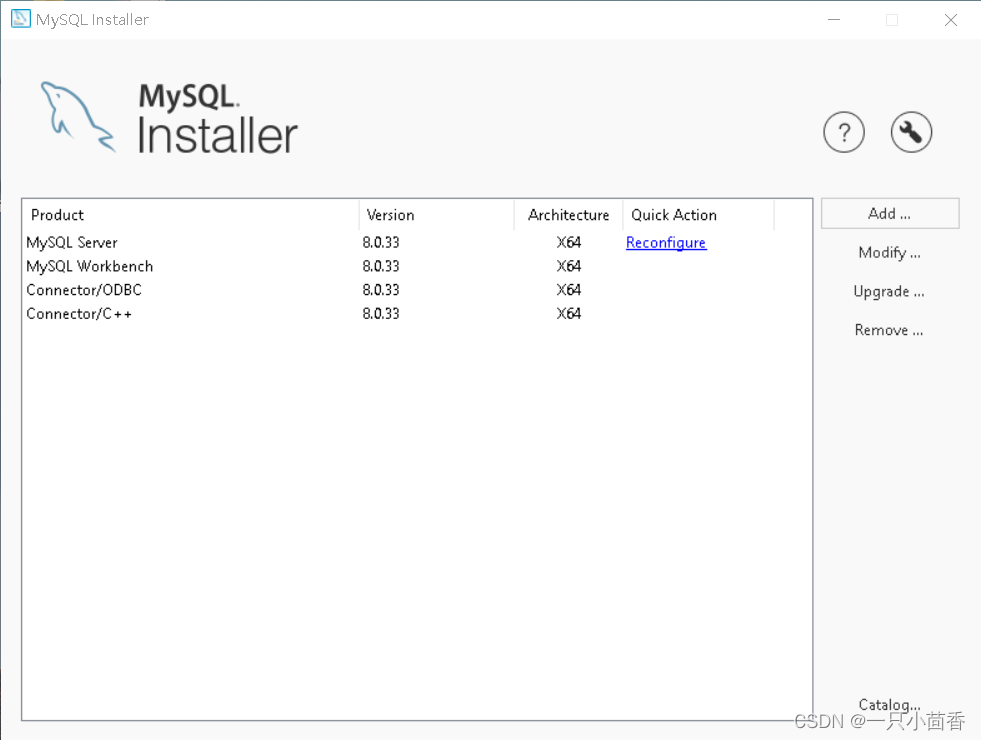
参考文章如下:
要在vs里创建一个项目,然后
odbc配置
参考文章:
 1669
1669
 3087
3087
 3218
3218











 被折叠的 条评论
为什么被折叠?
被折叠的 条评论
为什么被折叠?


